NVIDIA GeForce RTX 5060 Ti が正式に発表: Blackwell GB206 GPU、RTX 4060 Ti より 20% 高いパフォーマンス、DLSS 4 使用時は 2 倍の速度
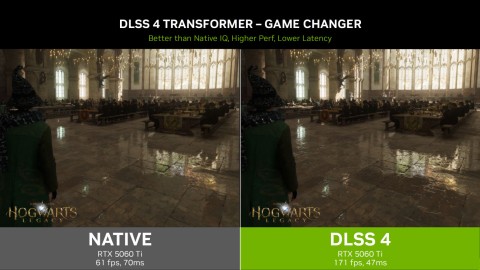
NVIDIA の次期主力グラフィック カードである GeForce RTX 5060 Ti は、16GB と 8GB のバージョンで提供され、4 月中旬に発売される予定です。
多くのNVIDIAグラフィックカードユーザーは、コントロールパネルが開かないことに不満を持っています。この問題は、Windows7から最新のWindows10までの様々なバージョンで発生します。そこで、この記事では「NVIDIAコントロールパネルが開かない」エラーを修正するための8つの方法を紹介します。
これらの方法について詳しく説明します。デバイスによって問題の原因は異なる場合があるため、最初の方法で解決しない場合は、他の方法を試してみてください。
最初に試すべきは、NVIDIAドライバーをアンインストールして再インストールすることです。手順は以下の通りです:
| 手順 | 詳細 |
|---|---|
| 1 | Windows + Rキーを押し、devmgmt.mscと入力してデバイス管理者を開きます。 |
| 2 | ディスプレイアダプターを展開し、NVIDIAアダプターを右クリックしてアンインストールします。 |
| 3 | NVIDIAドライバーページに移動し、新しいドライバーをダウンロードします。 |
| 4 | インストール時にカスタムオプションを選択し、クリーンインストールを行います。 |
| 5 | PCを再起動し、コントロールパネルを開きます。 |
NVIDIAディスプレイドライバ 서비스が正しく動作していることを確認する必要があります。手順は以下の通りです:
| 手順 | 詳細 |
|---|---|
| 1 | Windows + Rを押して、services.mscと入力します。 |
| 2 | NVIDIAディスプレイドライバーサービスを見つけ、起動が自動になっていることを確認します。 |
| 3 | 他のNVIDIA関連サービスについても同様の手順を行います。 |
コントロールパネルプロセスを再起動することで、問題が解決することがあります。手順は以下の通りです:
| 手順 | 詳細 |
|---|---|
| 1 | タスクマネージャーを開くために、Ctrl + Shift + Escを押します。 |
| 2 | プロセスタブでnviplui.exeを見つけて、右クリックして終了します。 |
| 3 | 他の関連プロセスについても同様の手順を繰り返します。 |
低解像度での起動は、NVIDIAコントロールパネルの問題の原因となる場合があります。手順は以下の通りです:
| 手順 | 詳細 |
|---|---|
| 1 | デスクトップを右クリックして[表示設定]を選択します。 |
| 2 | 解像度を推奨値に変更し、再度コントロールパネルを試します。 |
レジストリを修正する際は慎重に行動しましょう。手順は以下の通りです:
| 手順 | 詳細 |
|---|---|
| 1 | レジストリエディタを開くために、Windows + Rを押してregeditを入力します。 |
| 2 | 指定されたレジストリキーに移動し、NvCplDesktopContextを削除します。 |
| 3 | 新しいキーを追加し、詳細値を設定します。 |
NVIDIAのアプリケーションは、.NET FrameworkおよびVisual C++再配布可能パッケージに依存しています。これらを最新の状態に保つことが重要です。手順は以下の通りです:
UEFIブートが有効になっていると、一部のドライバが正しく動作しないことがあります。BIOS設定にアクセスし、クイックブートを無効にします。
このプロセスの問題が影響する場合があります。手順は以下の通りです:
| 手順 | 詳細 |
|---|---|
| 1 | Ctrl + Alt + Delを押し、タスクマネージャーを開きます。 |
| 2 | NVIDIAディスプレイコンテナを見つけ、タスクを終了します。 |
NVIDIAコントロールパネルが開かない問題は、多くのWindowsデバイスで発生します。この問題の原因はデバイスによって異なりますが、上記の方法で解決できる場合が多いです。これらの手順を試し、違う方法で解決できない場合は、さらなるサポートを考慮してください。

NVIDIA の次期主力グラフィック カードである GeForce RTX 5060 Ti は、16GB と 8GB のバージョンで提供され、4 月中旬に発売される予定です。
確かに、Nvidia RTX 40 シリーズ グラフィック カード ラインの「爆発」スキャンダルをまだ忘れていない人はたくさんいるでしょう。
今年 1 月、Nvidia は最新世代の RTX 50 シリーズ グラフィック カードをリリースし、ディープラーニング スーパー サンプリング (DLSS) テクノロジの第 4 バージョンをユーザーに紹介しました。
Nvidia は、RTX 5070 Ti と呼ばれる予定の次世代ハイエンド RTX GPU を商業生産する計画について、まだ公式情報を提供していません。
Cerebras Systems は、世界最速の AI 推論ソリューションとされる Cerebras Inference を正式に発表しました。
しばらく Nvidia GPU を更新していない場合は、今がよいタイミングです。同社の最新のドライバーアップデートでは、長年存在していたいくつかのバグが修正されるとともに、パフォーマンスも大幅に向上します。
製品が発売されてからまだ間もないにもかかわらず、Nvidia RTX 5080 および RTX 5090 グラフィック カードの所有者は一連の問題について不満を訴えています。
人工知能(AI)の概念はますます普及してきており、この優れた技術が現代生活のあらゆる側面だけでなく、多くの分野で徐々に効果的に導入されつつあることを意味します。
2024 年 6 月、Nvidia は、これまでリリースされていなかった GPU シミュレーション コアを含む、主要な物理シミュレーション エンジンである PhysX SDK の完全なオープン ソース GPU コードを発表しました。この動きにより、GPU アクセラレーション コンピューティングのイノベーションが促進されると期待されています。
AMD は、次期 MI325X プロセッサに対する市場の期待を高めようとしているようです。
Meta は、初の自社製 AI トレーニング プロセッサを開発中です。ロイター通信によると、同社は新しいAIトレーニングチップの少量生産の試験を開始しており、試験段階で良好な結果が得られれば追加発注する予定だという。
今年の CES 2025 イベントで、AMD は、RDNA 4 アーキテクチャに基づいて構築された新しい主力製品である Radeon RX 9070 XT GPU に関する待望の詳細を明らかにすることを控えました。
Nvidia は、OpenAI、Anthropic、Meta、Google の主要な独自モデルと同等の性能を持つと言われるオープンソースの大規模言語モデル (LLM) のリリースを発表しました。
ゼネラルモーターズ(GM)とNVIDIAは、次世代車両に人工知能(AI)ベースの技術を導入するために提携を拡大した。
確かに、Nvidia RTX 40 シリーズ グラフィック カード ラインの「爆発」スキャンダルをまだ忘れていない人はたくさんいるでしょう。
VPNとは何か、そのメリットとデメリットは何でしょうか?WebTech360と一緒に、VPNの定義、そしてこのモデルとシステムを仕事にどのように適用するかについて考えてみましょう。
Windows セキュリティは、基本的なウイルス対策だけにとどまりません。フィッシング詐欺の防止、ランサムウェアのブロック、悪意のあるアプリの実行防止など、様々な機能を備えています。しかし、これらの機能はメニューの階層構造に隠れているため、見つけにくいのが現状です。
一度学んで実際に試してみると、暗号化は驚くほど使いやすく、日常生活に非常に実用的であることがわかります。
以下の記事では、Windows 7で削除されたデータを復元するためのサポートツールRecuva Portableの基本操作をご紹介します。Recuva Portableを使えば、USBメモリにデータを保存し、必要な時にいつでも使用できます。このツールはコンパクトでシンプルで使いやすく、以下のような機能を備えています。
CCleaner はわずか数分で重複ファイルをスキャンし、どのファイルを安全に削除できるかを判断できるようにします。
Windows 11 でダウンロード フォルダーを C ドライブから別のドライブに移動すると、C ドライブの容量が削減され、コンピューターの動作がスムーズになります。
これは、Microsoft ではなく独自のスケジュールで更新が行われるように、システムを強化および調整する方法です。
Windows ファイルエクスプローラーには、ファイルの表示方法を変更するためのオプションが多数用意されています。しかし、システムのセキュリティにとって非常に重要なオプションが、デフォルトで無効になっていることをご存知ない方もいるかもしれません。
適切なツールを使用すれば、システムをスキャンして、システムに潜んでいる可能性のあるスパイウェア、アドウェア、その他の悪意のあるプログラムを削除できます。
以下は、新しいコンピュータをインストールするときに推奨されるソフトウェアのリストです。これにより、コンピュータに最も必要な最適なアプリケーションを選択できます。
フラッシュドライブにオペレーティングシステム全体を保存しておくと、特にノートパソコンをお持ちでない場合、非常に便利です。しかし、この機能はLinuxディストリビューションに限ったものではありません。Windowsインストールのクローン作成に挑戦してみましょう。
これらのサービスのいくつかをオフにすると、日常の使用に影響を与えずに、バッテリー寿命を大幅に節約できます。
Ctrl + Z は、Windows で非常によく使われるキーの組み合わせです。基本的に、Ctrl + Z を使用すると、Windows のすべての領域で操作を元に戻すことができます。
短縮URLは長いリンクを簡潔にするのに便利ですが、実際のリンク先を隠すことにもなります。マルウェアやフィッシング詐欺を回避したいのであれば、盲目的にリンクをクリックするのは賢明ではありません。
長い待ち時間の後、Windows 11 の最初のメジャー アップデートが正式にリリースされました。


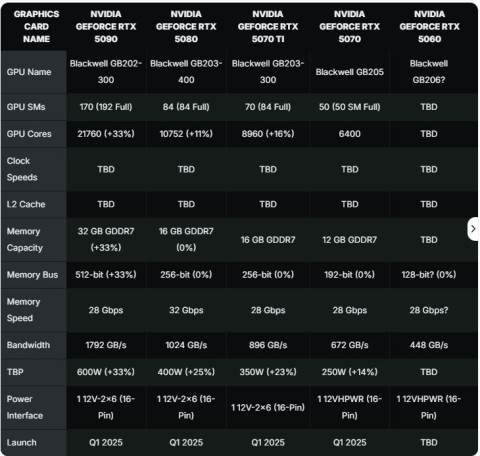
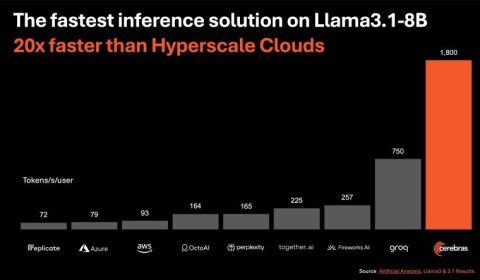
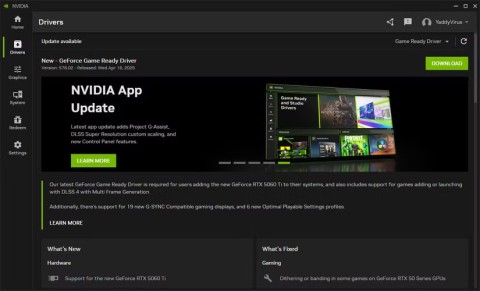






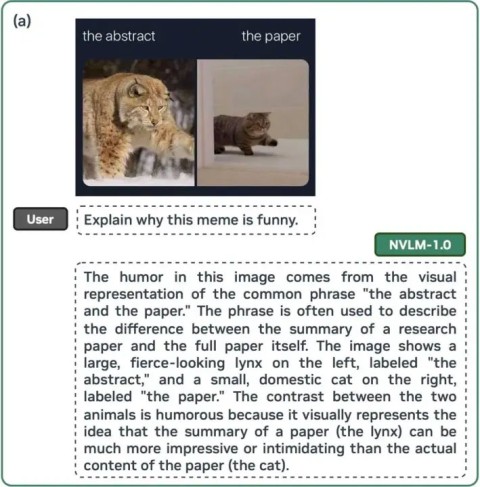

















フミト -
この記事を見てから、NVIDIAの動作が改善されました!感謝感謝です
タオ -
NVIDIAコントロールパネルの使い方実はわかりませんでした。教えてくれてありがとう
ユウダイ -
たまにNVIDIAコントロールパネルが開かないのは苦情問題だよね。みんなどう対処しているのかな。教えて
マオ -
NVIDIAコントロールパネルが開かない理由、やっと理解できました。今後は同じ問題に困らないよう、気をつけます!
ケイタ -
NVIDIAがここまで複雑だとは思いませんでしたが、今後はもっと操作に慣れそうです。ありがとうございます
シンジ -
今までこういう問題があっても諦めていましたが、解決方法を知ってからは自分でも色々試すようになりました!楽しいです
リョウタ -
解決方法があったなんて驚きです!これからNVIDIAをもっと活用できそうです。情報共有、ありがとうございます!
ソラ -
ドライバーの再インストールが一番のポイントだったとは!試してみたらすぐに開けました!感謝です
ナオキ -
この内容、シンプルだけどすごく効果的でした!みんなも試して損はないと思いますよ
ケンジ -
NVIDIAコントロールパネルが開かないのがずっとストレスでした。今回は解決できて本当に嬉しいです!今後も注意します。
リナ -
NVIDIAのサポートページもチェックしてみるとよいかもしれません!他にも情報がたくさんありますので、ぜひ
サクラ -
私も何度もこれに遭遇しましたが、少しの調整で解決できることがあるとは思いませんでした。皆さんもトライしてみてください!
タケシ -
NVIDIAコントロールパネルが開かないという問題に直面していましたが、この記事を見て解決できました!本当に感謝です。助かりました
ノリコ -
その手順、実際に私も試してみました!すごく簡単でした、感謝します
トモヤ -
ふと思ったけど、NVIDIAが開かなくなる原因って何なんですか?誰か教えて!
ハルカ -
この方法を試してから、NVIDIAを使うのが楽になりました!みんな、ぜひ試してみてください。
エイジ -
この問題に興味津々です!みんなの解決方法をもっと聞きたいな。何か他に方法があったら教えてください
アキラ -
この内容を友達とシェアしました!みんなも問題が解決できればいいですね
ヒロシ -
なぜかNVIDIAコントロールパネルが開かないとき、ドライバーの更新を試したら解決しました。恥ずかしいけど、これが解決策でしたね
コウタ -
これを見つけて本当に良かった!操作説明が分かりやすく、サポートもすごく役立ちました
マリコ -
私も同じ問題に遭遇しました!参照した手順が非常に役立ちました!これからはスムーズにゲームができそうです。皆さんも試してみてください
ミユウ -
解決した方法をみんなで共有して、情報を共有するって大事ですね。私ももっと友達と話したいです
リク -
やっと解決できて、すっきりしました!こういう情報で助かりますね
ミカ -
解決策をシェアしてくれてありがとう!自分も同じ経験をしていたので、すごく助かりました
リョウコ -
これ、すごい助かりました!同じ問題に困っている友達にも教えてあげますね
ユイ -
こういう記事は本当に助かります!これからもこういった情報をどんどんシェアしてくださいね
チカ -
最初はどうしようかと思ったけど、この記事を見て解決できたから感謝しています!他の皆さんも頑張ってください!
アヤ -
NVIDIAについて理解を深める良い機会になりました。こういう情報はもっと広まるべきだと思います!
ヒラリ -
NVIDIAの問題解決法をシェアしてくれてありがとう。間違いなく役立ちました!
ユウセイ -
最近、NVIDIAコントロールパネルが開かないことが多いです。しかし、この記事を見て解決できました!感謝です
カズオ -
この問題はすごくイライラしましたが、解決方法がわかって本当に嬉しいです!みんなも焦らずにチェックしてみてください
タクミ -
本当に素晴らしい情報ですね!NVIDIAが使えるようになって、嬉しいです
キョウコ -
解決策を教えてくれてありがとう!この話題についてもっと語り合いたいです!